
Spisu treści:
- Autor John Day [email protected].
- Public 2024-01-30 11:29.
- Ostatnio zmodyfikowany 2025-01-23 15:03.
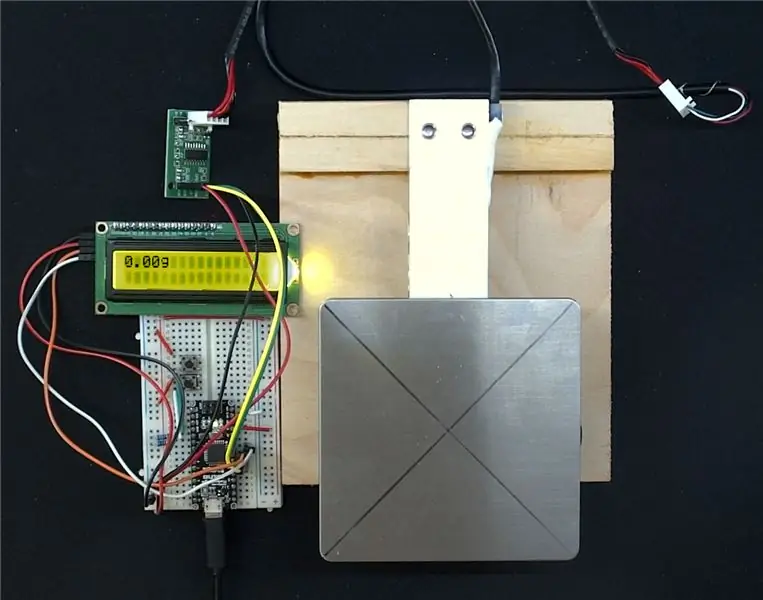
Ten projekt jest nadal trochę w toku, ale osiągnął punkt, w którym warto podzielić się szczegółami, aby inni mogli z niego skorzystać i pomysł. Jest to w zasadzie waga zbudowana przy użyciu Arduino jako mikrokontrolera, ogólnego ogniwa obciążnikowego, wzmacniacza sygnału HX711 i ekranu LCD 16x2.
Krok 1: Części, których będziesz potrzebować
Do ukończenia tego projektu potrzebne będą następujące części.
Arduino Nano (możesz też użyć Arduino Uno)
Ogniwo obciążnikowe 3 KG
Wzmacniacz sygnału HX711
Ekran LCD 16x02 z interfejsem I2c
Kable DuPont
Deska do krojenia chleba
Trochę sklejki i śrub (Albo możesz po prostu kupić jeden z tych zestawów)
Będziesz musiał zmontować ogniwo obciążnikowe, aby unosiło się na wodzie, zakotwiczając je na końcu podstawy i umieść platformę po stronie ładunku, która będzie używana do umieszczania ważonych przedmiotów. Alternatywnie można po prostu kupić zestaw zawierający ogniwo obciążnikowe, HX711 z ogniwem obciążnikowym wstępnie zmontowanym do płyt z pleksiglasu, gotowym do użycia.
Krok 2: Łączenie rzeczy razem
Użyj diagramu, aby wszystko połączyć. Dla jasności opisałem też szczegóły poniżej.
Ogniwo obciążnikowe do HX711
- Czerwony ---- E+
- Czarny ---- E-
- Biały ---- A-
- Zielony ---- A +
Powyższe połączenia zależą od konfiguracji ogniwa obciążnikowego
HX711
- Gnd ---- Gnd
- DT ---- A3
- SCK --- A2
- VCC ---- +5V
LCD
- Gnd ---- Gnd
- VCC ---- +5V
- SDA ---- A4
- SCL ---- A5
Przycisk tarowania
- Pin1 ---- +5V
- Pin2 ---- D2 --- Rezystor 10 K ---- Gnd
Count set przycisk
- Pin1 ---- +5V
- Pin2 ---- D3 --- Rezystor 10 K ---- Gnd
Krok 3: Oprogramowanie układowe Arduino - 1
Kod Arduino wykorzystuje biblioteki Q2HX711 i LiquidCrystal_I2C.
Biblioteka Q2HX711 inicjuje się, przyjmując jako parametr pin danych i zegara
Q2HX711 hx711(hx711_data_pin, hx711_clock_pin);
Biblioteka LCD inicjuje pobiera adres I2C i piny jako parametr
LiquidCrystal_I2C lcd (0x3F, 16, 2);
Dwa przyciski są przypisane do przerwania w konfiguracji, dzięki czemu mogą wykonywać odpowiednie funkcje
attachInterrupt(0, _doTare, CHANGE);attachInterrupt(1, _doCount, CHANGE);
Krok 4: Oprogramowanie układowe Arduino - 2
ReadAverage zwraca średnią surową wartość odczytu otrzymaną z HX711
długi odczytAverage(int sample=25, long t=0) { total=0; for (int i=0;i<próbki;i++) { suma=całkowita+((hx711.odczyt()/rozdzielczość)-t); delay(10) } return (suma/próbki); }
Wewnętrznie program używa surowych wartości podczas wyświetlania, używa wartości konwersji, aby pokazać wagę w gramach, wartość korekcji będzie zależeć od używanego ogniwa obciążnikowego i musi zostać odpowiednio dostosowana.
Cały kod jest hostowany w tym repozytorium Github
Krok 5: Używanie wagi do liczenia

Po włączeniu Arduino inicjuje się, ustawiając wartość TARE na początkowy odczyt. Waga reaguje na każdą zmianę wykrycia wagi i aktualizuje wyświetlacz LCD.
Funkcja TARA
Możesz chcieć wyzerować wagę z podaną wagą, na przykład miską lub innym pojemnikiem, do którego planujesz włożyć przedmioty na miarę, ale nie uwzględniaj wagi pojemnika. Po prostu umieść pusty pojemnik i naciśnij przycisk tarowania i poczekaj kilka sekund, aż odczyt pokaże zero z pojemnikiem na wadze.
funkcja LICZENIE
Możesz liczyć przedmioty o identycznej wadze. Najpierw musisz ustawić wartość nasion i nauczyć wagę wagi pojedynczego przedmiotu. domyślnie waga jest zaprogramowana na ważenie 25 sztuk i oblicza wagę przedmiotu, dzieląc tę wagę przez 25. Po ustawieniu można dodawać lub usuwać przedmioty, a waga powinna dokładnie wyświetlać liczbę umieszczonych na niej przedmiotów.
Oprogramowanie komputerowe
Opcjonalnie waga może być sparowana z aplikacją na komputer PC, aby przesłać wagę z powrotem do aplikacji na komputer PC i zapisywać masy przedmiotów oraz ustawiać masy przedmiotów z powrotem na wadze. Nadal trwają prace i nie udostępniam aplikacji na PC, ale możesz zobaczyć demonstrację na poniższym filmie.
Krok 6: Informacje zwrotne
Przekaż mi swoją opinię i nie krępuj się używać / modyfikować oprogramowania. Byłbym wdzięczny za wszelkie sugestie dotyczące ulepszeń.
Zalecana:
Stacja pogodowa NaTaLia: stacja pogodowa zasilana energią słoneczną Arduino Wykonana we właściwy sposób: 8 kroków (ze zdjęciami)

Stacja pogodowa NaTaLia: Stacja pogodowa zasilana energią słoneczną Arduino Wykonana we właściwy sposób: po roku udanej pracy w 2 różnych lokalizacjach dzielę się planami projektu stacji pogodowej zasilanej energią słoneczną i wyjaśniam, jak ewoluował w system, który może naprawdę przetrwać przez długi czas okresy z energii słonecznej. Jeśli obserwujesz
Zespół E - sztuka wykonana ze złomu elektroniki: 5 kroków

Zespół E - Sztuka wykonana ze złomu Części elektroniki: Cóż… Miałem kilka dodatkowych rezystorów (dużo!) I inne części. Więc… Zrobiłem dzieło sztuki, używając tych skrawków obwodów
Okrągła linijka przesuwna wykonana za pomocą wycinarki laserowej: 5 kroków

Okrągła linijka ślizgowa wykonana za pomocą wycinarki laserowej: Skończyło się na tym, że przez przypadek stworzyłem tę linijkę ślizgową. Szukałem okrągłych wag z bali i wiedziałem, że suwaki mają skalę z bali. Ale masa liczb w szablonach wyglądała tak ładnie, że postanowiłem zrobić okrągłą suwak logarytmiczny. Strony na https://sliderule
Muzyczna Menora (wykonana za pomocą Arduino): 13 kroków (ze zdjęciami)

Musical Menorah (wykonana za pomocą Arduino): Chanuka nadchodzi wkrótce! Pomyślałem więc, że świetnym pomysłem byłoby zrobienie projektu związanego z wakacjami. Zrobiłem tę fajną Chanukah Menorah z Arduino, które odtwarza inną piosenkę za każdym razem, gdy zmieniasz noc, naciskając przycisk. Diody LED
Ręcznie wykonana lampa nastrojowa RGB zasilana Arduino: 7 kroków

Ręcznie wykonana lampa nastrojowa RGB zasilana z Arduino: Ta instrukcja podzielona jest na 5 części: - Planowanie budowy (Krok 1) - Ręcznie wykonany klosz (Krok 2 + 3) - Obwód elektroniczny do sterowania diodami LED 3 W za pomocą kontrolera ATmega8 (Krok 4) - Kod ( Krok 5) - Jak uzyskać to samodzielny (flashować Ardu
